Servidores
10. El servicio NNTP
1.1 Conceptos generales
- El servicio NNTP (Network News Transfer Protocol) nos permite ofrecer y gestionar grupos de noticias a los usuarios. Estos grupos de noticias, similares a los foros, permiten entablar discusiones cooperativas en torno a un tema, de manera que un usuario puede realizar su aportación respondiendo a un tema ya planteado o iniciar un nuevo tema de discusión.
- Al instalar el servicio NNTP en IIS 6, obtenemos un Servidor virtual NNTP predeterminado
- sin restricciones en las direcciones IP
- atendiendo en los puertos TCP 119 (el puerto estándar para este servicio) y SSL 563.
- y utilizando como directorio raíz %systemdrive%\Inetpub\nntpfile.
1.2 Estructura de directorios
- _temp.files_ Un directorio temporal empleado por el servicio NNTP mientras procesa las aportaciones de los usuarios.
- Drop Todos los mensajes de entrada son depositados en este directorio, independientemente del grupo de noticias al que vayan destinados.
- Failedpickup Los mensajes con un formato inadecuado para el servicio NNTP se muevena este directorio para su posterior examen por un administrador.
- Pickup Los mensajes con el formato adecuado que sean colocados en este directorio (manualmente o mediante una aplicación), serán procesados por el servicio NNTP, trasladados al directorio Drop y colocados en el grupo de noticias correspondiente.
- RootEl directorio raíz de toda la estructura de directorios en la que residen los mensajes de todos los grupos de noticias.
1.3 Grupos de noticias predeterminados
El servicio NNTP se crea con cuatro grupos de noticias predeterminados:
- Control.cancel
- Control.newgroupgrupos de control de NNTP
- Control.rmgroup
- Microsoft.public.ins: grupo de ejemplo
Los grupos de control los emplea el servicio NNTP para gestionar mensajes de control de los clientes NNTP y de otros servidores NNTP.
2. Configuración
- General:
- Dirección IP: podemos asociar el servidor NNTP a una de las direcciones IP del servidor. La pareja de parámetros dirección IP / puerto TCP debe ser única para cada servidor NNTP.
- Limitar el número de conexiones a: límite del número de conexiones simultáneas.
- Tiempo de espera de la conexión: tiempo de inactividad permitido a la conexión antes de que el servidor la cierre.
- Encabezado de la ruta: contenido que se añadirá a la etiqueta path referente a la ruta que ha seguido el mensaje hasta llegar al servidor NNTP.
- Habilitar registro: si tenemos un formato de registro activo, podremos registrar la actividad del servidor NNTP.
- Acceso:
- Control de acceso:
- Permitir anónimos: no se exige autenticación para acceder a este recurso.
- Por defecto, los usuarios anónimos utilizan la cuenta ANONYMOUS LOGON en el sistema.
- ANONYMOUS LOGON y el grupo Todos tienen control total sobre el directorio root.
- Si deseamos emplear otro usuario específico, podemos hacerlo pulsando el botón Anónimo…
- Autenticación básica: la información de validación se envía como texto sin cifrar.
- Autenticación de Windows integrada: autenticación cifrada con un cliente compatible con este tipo de validación.
- Habilitar autenticación SSL de cliente: permite entablar una transmisión encriptada entre el cliente y el servidor. Adicionalmente, podremos exigir un certificado de cliente y asignarle una cuenta de usuario de Windows.
- Comunicación segura: especifica el certificado que empleará el servidor en las comunicaciones seguras.
- Control de conexión: permite restringir el acceso según criterios de dirección IP o pertenencia a un dominio.
- Configuración (I):
- Exposición de cliente: se refiere a los elementos aportados (expuestos) por los clientes.
- Exposición del suministro: se refiere a las newsfeeds, o sea, la obtención de grupos y artículos de otros servidores NNTP.
- Permitir a los servidores extraer artículos de noticias… : permite a otros servidores NNTP extraer artículos de nuestro servidor.
- Permitir mensajes de control: permite que los mensajes de control recibidos por el servidor sean procesados. Si esta casilla no está marcada, se registra la recepción de un mensaje de control, pero no se procesa.
Los mensajes de control permiten a los clientes eliminar artículos, y a otros servidores NNTP crear y eliminar grupos de noticias. Esta opción puede suponer una amenaza y sólo debe ser habilitada por administradores expertos.
- Configuración (II):
- Servidor SMTP para grupos moderados: servidor SMTP que se empleará para enviar al moderador los mensajes de correo electrónico con los artículos aportados en los grupos moderados.
- Dominio predeterminado del moderador: dominio de cuenta de correo del moderador que se adoptará por defecto en los dominios moderados.
- Cuenta de correo electrónico del administrador: dirección para enviar los informes de error de no entrega de los artículos de los grupos de noticias moderados en los casos en los que no se pudo entregar el mensaje de correo electrónico.
Nota: para habilitar el envío de informes de error de no entrega es preciso crear un valor de tipo DWORD con el nombre MailFromHeader y valor asignado 1 en la siguiente clave del registro:
HKEY_LOCAL_MACHINE\SYSTEM\CurrentControlSet\Services\NntpSvc\Parameters\
- Por último y en cuanto a la seguridad tenemos: lista de usuarios y grupos de Windows con permisos de operador en el servicio NNTP.
3.1 Creación de un grupo de noticias
- Podemos crear un grupo de noticias seleccionando el nodo Grupos de noticias en el servidor NNTP y ejecutando Acción > Nuevo > Grupo de noticias…
- Indicamos el nombre, tal y como se mostrará y que tendrá su reflejo en la estructura de directorios que alberga todos los grupos de noticias y sus artículos.
- Indicamos, opcionalmente, una descripción y un nombre descriptivo (explicativo y breve), que algunos clientes NNTP pueden mostrar.
3.2 Configuración de un grupo de noticias
Aparte de los parámetros especificados en el momento de su creación, un grupo de noticias tiene las siguientes opciones de configuración en sus propiedades:
- Sólo lectura: sólo el moderador designado podrá publicar noticias. Esta opción es útil en casos de grupos de noticias de anuncios informativos, que no esperan interacción por parte de los usuarios (productos, cifras estadísticas…)
- Moderado: los artículos se envían a la dirección de correo del moderador para someterse a evaluación antes de su publicación.
- Moderador: dirección de correo electrónico del moderador.
3.3 Directivas de caducidad
Si no vamos eliminando los artículos más antiguos, se van acumulando en el servidor. Para controlar este aspecto, se pueden definir directivas de caducidad que eliminan los artículos con la antigüedad que indiquemos en los grupos de noticias que deseemos.
3.4 Directorios virtuales
- Podemos crear directorios virtuales en los que definimos dónde almacenar los artículos de un subárbol de los grupos de noticias.
- Por defecto en nuestro servidor hay 2 directorios virtuales:
- Predeterminado: el empleado por defecto por todos los grupos de noticias, salvo los de control.
- Control: el empleado por los grupos de control.
- Mediante directorios virtuales podemos tener distintas configuraciones para distintos grupos de noticias.
3.5 Configuración de directorios virtuales
- Contenido: indica dónde se almacenarán los artículos. Puede ser un directorio local o un recurso compartido.
- Seguridad: si tenemos instalado un certificado, podemos emplear una comunicación encriptada segura.
- Restricciones de acceso:
- Permitir exposición: permite a los clientes publicar artículos.
- Restringir visibilidad de grupo de noticias: restringe la visibilidad de los grupos de noticias del directorio a los usuarios con permisos de acceso a cada grupo. Esta operación requiere procesamiento adicional, luego debe estar deshabilitada en los directorios de grupos de noticias que permitan el acceso anónimo.
- Registrar acceso: permite –si tenemos un formato de registro activo- registrar la actividad de los grupos de noticias en el directorio.
- Indizar contenido: utiliza los servicios de Microsoft Index Server (si está disponible) para crear índices de los artículos contenidos en el directorio y agilizar así las búsquedas de los usuarios.
4. Suscripciones (newsfeeds)
- El servicio NNTP en IIS 6 originalmente no admitía la posibilidad de suscripciones.
- Actualmente, se permite crear y configurar suscripciones mediante el script Rfeed.vbs en %systemroot%\system32\inetsrv
- Lista de suscripciones: Rfeed.vbs -t e
- Crear suscripción: Rfeed.vbs -t a -r servidor -ia pull -ix #minutos -io dd/mm/aaaa -in *
- Modificar suscripción: Rfeed.vbs -t s -i 1 -ix 120
- Eliminar suscripción: Rfeed.vbs -t d -i 1
- No existe interfaz gráfica para gestionar las suscripciones.
5. Reconstruir el servidor
Si sospechamos que se nos puede haber corrompido el servidor y los grupos de noticias o los artículos no se muestran correctamente, podemos reconstruir el servidor. Para ello:
- Detenemos el servidor NNTP.
- Seleccionamos el servidor y ejecutamos Acción > Todas las tareas > Reconstruir servidor…
Probamos inicialmente con una reconstrucción estándar, y si no resulta suficiente, realizamos una reconstrucción completa.
Fichero pdf para descargar aquí.
9. El servicio SMTP
1. Conceptos generales
El servicio SMTP se incluye como componente en IIS por tres razones, fundamentalmente:
- Para permitir a los servidores con IIS actuar como puntos de reenvío de correo por parte de los proveedores de servicios en Internet, como alternativa a Sendmail, la aplicación SMTP estándar en el entorno UNIX/Linux.
- Para que un servidor IIS pueda actuar de búfer e intermediario entre un servidor de correo electrónico corporativo y el servidor de correo del Proveedor de Servicios de Internet. Además de la mayor capacidad de respuesta, se interpone un elemento entre el servidor de correo corporativo e Internet.
- Para permitir a los programadores de páginas ASP enviar correos electrónicos desde sus aplicaciones web.
Así pues, el servicio SMTP está concebido para enviar y redirigir correo electrónico, no para gestionar la recepción de mensajes, una tarea para la que está orientado por ejemplo Microsoft Exchange y en la que intervienen otros protocolos: POP3 e IMAP.
2. El servidor virtual SMTP predeterminado
- Al instalar el servicio SMTP se crea un servidor virtual SMTP predeterminado, con las siguientes características:
- No está restringido a ninguna IP en particular.
- Atiende al puerto TCP 25 (el puerto estándar para los servicios SMTP).
- Tiene asignado el dominio correspondiente al servidor.
- El directorio principal es %systemdrive%\Inetpub\mailroot
3. Configuración
- Puesto que el puerto estándar para el protocolo SMTP es el 25 y que cada servidor virtual SMTP debe tener una dirección IP o un puerto TCP único, no suele existir más de un servidor virtual SMTP a menos que el servidor con IIS tenga asignada más de una dirección IP.
- En el directorio principal de un servidor virtual SMTP se crean los siguientes subdirectorios automáticamente:
- Badmail: los mensajes que no han podido ser entregados ni devueltos con notificación de error en la entrega tras un número configurable de intentos son depositados en este directorio.
- Drop: directorio en el que se depositan todos los mensajes dirigidos a cualquiera de los dominios locales.
- Pickup: directorio en el que esperan los mensajes a ser enviados.
- Queue: si un mensaje en el directorio Pickup no puede ser entregado inmediatamente debido a alguna razón, como por ejemplo que el servidor destinatario está temporalmente inaccesible, el mensaje se traslada a este directorio, desde donde el servicio SMTP intentará enviarlo de nuevo a intervalos regulares.
Los directorios Mailbox, Route y SortTemp son obsoletos procedentes del Microsoft Commercial Internet System (MCIS). IIS 6 no los necesita y se pueden eliminar si se desea.
- General:
- Dirección IP: podemos restringir las peticiones que atiende el servidor por dirección IP.
- Configuración para conexiones entrantes:
- Limitar el número de conexiones: establece un límite para el número de conexiones entrantes simultáneas.
- Tiempo de espera de la conexión: define el número de minutos que el servidor mantiene abierta una conexión inactiva.
- Habilitar registro: Nos permite activar un formato de registro de actividad del servidor.
- Acceso:
- Control de acceso: método de validación para conexiones entrantes:
- Acceso anónimo: no se requiere autenticación. Esto es necesario si queremos recibir mensajes desde cualquier otro servidor SMTP.
- Autenticación básica: se envían usuario y contraseña en texto simple. Aunque por sí sola no es segura, es el método de validación más extendido y se puede dotar de mecanismos de encriptación mediante TSL.
- Autenticación de Windows integrada: permite validarse de forma segura con usuarios del sistema operativo.
- Comunicación segura: permite instalar un certificado para utilizar TSL en las conexiones.
- Control de conexión: permite restringir las conexiones entrantes según la dirección IP.
- Restricciones de retransmisión: establece los criterios para que el origen de una conexión entrante (otro servidor SMTP o un cliente de correo electrónico) pueda utilizar el servidor para enviar mensajes a dominios externos.
La mejor combinación de autenticación para las conexiones entrantes y restricciones de retransmisión de mensajes para un servidor con las funciones habituales es:
- Habilitar el acceso anónimo y la autenticación de Windows integrada para las conexiones entrantes.
- Denegar las retransmisiones de mensajes a todos los ordenadores excepto los autenticados correctamente en el servidor.
Cuando el servidor está configurado de esta manera, esto es lo que ocurre:
- Los usuarios en la red corporativa pueden utilizar Outlook o Outlook Express para conectarse al servidor SMTP y, puesto que pueden validarse utilizando la autenticación de Windows integrada, enviar mensajes a cualquier destinatario.
- Nuestro servidor SMTP admitirá mensajes de cualquier otro servidor SMTP de Internet siempre que él sea el destinatario.
- Los servidores SMTP de Internet no podrán enviar mensajes a otros destinatarios a través de nuestro servidor mientras no se validen adecuadamente, evitando que se utilice nuestro servidor para el envío de correo no deseado.
- Mensajes:
Conexiones entrantes:
- Limitar el tamaño del mensaje: podemos limitar el tamaño máximo permitido para mensajes entrantes (2 MB por defecto).
- Limitar el tamaño de sesión: determina la cantidad total de datos en los mensajes que se admite en una conexión entrante.
Conexiones salientes:
- Limitar el número de mensajes por conexión: si se supera este número para conexiones salientes, el servidor abre conexiones adicionales según sea necesario.
- Limitar el número de destinatarios por mensaje: el límite por defecto es 100, que corresponde al estándar de los servicios de correo electrónico. El servidor SMTP de IIS interpreta este límite como el de destinatarios por mensaje y conexión, de manera que cuando en una misma conexión se envía un mensaje al número límite de usuarios, se abren conexiones adicionales hasta abarcar todos los destinatarios.
Parámetros de administración:
- Enviar copia del informe de no entrega a: la dirección de correo electrónico indicada.
- Directorio de correo con errores: podemos redefinir el valor para este directorio , que por defecto es %systemdrive%\Inetpub\mailroot\Badmail
- Entrega:
- Intervalos: se definen los intervalos de reintento de envío de un mensaje cuyo primer intento ha sido fallido.
- Notificación de retraso: tiempo que se espera antes de enviar una notificación de retraso para tener en cuenta los problemas temporales en la red. Esta notificación sólo será enviada si, transcurrido el tiempo de espera, el mensaje aún no ha podido ser entregado.
- Tiempo de espera de caducidad: tiempo durante el que se continuará intentando enviar el mensaje según el intervalo especificado, tras los 3 primeros reintentos.
- Seguridad saliente: determina los criterios de autenticación del servidor cuando envía mensajes a otros servidores SMTP.
- Conexiones salientes: permite limitar el número de conexiones simultáneas totales y por dominio y determinar un tiempo de espera para las conexiones y un número de puerto TCP de envío.
- Avanzada:
- Número máximo de saltos: número máximo de servidores SMTP aceptados como retransmisores del mensaje antes de alcanzar su destino. Si se supera este número, el mensaje es devuelto con un informe de error de no entrega.
- Dominio de enmascaramiento: reemplaza el dominio en el campo From: con el valor indicado.
- Nombre de dominio completo: se obtiene inicialmente del nombre del servidor, pero puede ser reemplazado –por ejemplo en el caso de un servidor SMTP de apoyo- por el nombre completo en el dominio, que debe ser resoluble vía DNS, ya que es el que se utilizará para responder a los servidores SMTP remotos que tratan de identificar al servidor SMTP receptor de mensajes del dominio.
- Host inteligente: permite especificar la dirección de un servidor SMTP al que se enviará todo el correo saliente, (por ejemplo si consideramos que se tratar de una ruta rápida y fiable).Podemos indicar el nombre del servidor o bien su dirección IP entre corchetes: []. Si empleamos la dirección IP, el servidor no se verá obligado a resolver el nombre del dominio, por lo que obtendremos un mayor rendimiento.
- Realizar consulta de DNS inversa: el servidor verifica que el dominio o la dirección IP del remitente coinciden con la que debería ser. El resultado de la comparación se marca en la cabecera del mensaje. Dado que esta operación se realiza con cada mensaje recibido, repercute en el rendimiento del servidor.
- Enrutamiento LDAP: utilizando un servicio de directorio se puede consultar la dirección de correo de un usuario o un grupo a partir del nombre.
- Seguridad: lista de usuarios y grupos de Windows que pueden actuar como operadores y configurar el servicio SMTP.
- Dominios: se emplean para organizar y configurar la distribución de mensajes. Pueden ser de 3 tipos:
- Local predeterminado: este dominio debe existir.
- Se permite configurar el directorio en el que el servidor deposita el correo entrante
- Habilitar cuota de directorio de descarga: si se activa esta opción, el tamaño de los mensajes depositados en el directorio de correo entrante no podrá superar un tamaño igual a 10 veces el límite del tamaño de mensaje establecido. Si se alcanza este límite, se rechaza el correo entrante indicando un error de buzón de correo lleno.
- Local alias: indica dominios adicionales al predeterminado que el servidor también debe considerar propios a efectos de recepción de mensajes.
- Remoto: dominios gestionados por otros servidores SMTP. La creación de un dominio remoto nos permite establecer una configuración específica para el correo enviado a dicho dominio, prevaleciendo sobre los parámetros fijados a nivel de servidor SMTP.
3. Prueba del servicio SMTP
- Para probar si el servicio SMTP está funcionando correctamente, podemos crear un documento de texto en el directorio Pickup de recogida de mensajes con el contenido siguiente:
From: nombre@dominio.com
To: direccionDestinatario
Subject: prueba SMTP
línea en blanco
Hola, éste es un mensaje de prueba.
4. Cómo se procesan los mensajes
El servicio SMTP se ejecuta en el proceso inetinfo.exe, y monitoriza continuamente el puerto TCP 25 esperando mensajes o conexiones entrantes y el directorio Pickup buscando mensajes salientes.
- Cuando se recibe un mensaje destinado a un usuario en un dominio local del servidor, es depositado en el directorio Drop y la entrega concluye.
- El servidor sólo aceptará mensajes no destinados a un dominio local si tiene habilitada la función de retransmisión de mensajes.
Para enviar un mensaje saliente, se coloca el mensaje en el directorio Pickup –habitualmente mediante algún objeto, como CDOSYS en el caso de ASP-. Cuando el servidor SMTP lo detecta:
- Si el destinatario es local, traslada el mensaje al directorio Drop.
- Si se trata de un destinatario remoto:
- El servidor SMTP realiza una búsqueda DNS del registro MX por el puerto TCP 53 para averiguar la dirección IP del servidor SMTP del dominio remoto correspondiente.
- Establece una conexión por el puerto 25 con el servidor remoto para enviarle el mensaje
- Si la conexión es aceptada, el mensaje es entregado al servidor SMTP remoto.
- Si la conexión es rechazada, se intenta enviar el mensaje junto con un informe de error de no entrega al remitente. De no ser posible, el mensaje se traslada al directorio Badmail.
- Si no se puede establecer la conexión, el mensaje se traslada al directorio Queue y se reintentará el envío según la configuración del servidor. Si se alcanza el tiempo límite, se intenta devolver el mensaje con un informe de error de no entrega al remitente. De no ser posible, el mensaje se traslada al directorio Badmail.
También es posible enviar mensajes a través del servidor SMTP mediante clientes de correo electrónico como Outlook o Eudora, según la configuración del servidor.
Fichero pdf para descargar aquí.
8. El servicio FTP
1. Conceptos generales
- El protocolo FTP, al igual que HTTP, emplea TCP/IP, pero está orientado a la transferencia de archivos.
- El número de puerto predeterminado es el 21.
- Cada sitio FTP debe ser único según los parámetros dirección IP y puerto TCP, tiene asignado un directorio raíz y admite directorios virtuales.
2. El sitio FTP predeterminado
- IIS 6 instala el servicio FTP con un sitio predeterminado con las siguientes características:
- Dirección IP sin asignar
- Puerto TCP: 21
- Directorio particular: %systemdrive%\Inetpub\ftproot
- Admite conexiones anónimas.
- Permisos de lectura
3. Creación de un sitio FTP
- Podemos crear un sitio FTP seleccionando Sitios FTP en la consola de administración de IIS y en el menú Acción > Nuevo > Sitio FTP…(también tenemos la opción de partir de una configuración guardada en formato XML).
- Seleccionamos un nombre descriptivo para nuestro sitio FTP.
- Definimos si queremos asociar este sitio a una dirección IP y le asignamos un puerto TCP.
- Elegimos el modo de aislamiento de usuarios:
- No aislar usuarios: los usuarios no tienen directorios privados.
- Aislar usuarios: cada usuario tiene un directorio raíz exclusivo y privado. Para ello hay que:
- crear el directorio LocalUser en el directorio raíz del sitio FTP.
- crear en LocalUser un directorio para cada usuario que se llamará como el usuario y con el nombre public para los usuarios anónimos.
- Aislar a los usuarios que usen Active Directory: Análogo al anterior, pero la ruta del directorio privado viene configurada en las cuentas del Directorio Activo.
- Determinamos los permisos que tendrán los usuarios:
- Lectura: permite la transferencia de archivos desde el servidor a los clientes.
- Escritura: permite a los usuarios transferir archivos al servidor y borrar archivos.
Nota: estas acciones deben tener los correspondientes permisos NTFS en el sistema de archivos del servidor.
4. Configuración de un sitio FTP
- Sitio FTP:
- Identificación de sitio FTP:
- Descripción: nombre que aparece en la MMC.
- Dirección IP: a la que responderá este sitio FTP.
- Puerto TCP: asignado al sitio FTP.
- Conexiones de sitio FTP:
- Podemos limitar el número máximo de conexiones simultáneas al servidor.
- Tiempo de espera de conexión: tiempo de inactividad del cliente tras el cual el servidor cierra la conexión.
- Habilitar registro:
- Permite activar el registro de conexiones y actividad en el servidor, según el formato deseado.
- Sesiones actuales…
- Permite visualizar las sesiones establecidas con el servidor, la dirección IP del cliente y el tiempo de conexión. También se puede finalizar la sesión.
- Cuentas de seguridad:
- Permite decidir si se permiten conexiones anónimas –y en caso afirmativo con qué usuario local-, y si son éstas las únicas conexiones permitidas.
- Es preciso tener en cuenta que si se realiza una autenticación de usuario, el nombre y la contraseña se transmiten sin encriptar, a menos que se utilice algún sistema adicional de seguridad, como IPSec.
- Mensajes:
- Opcionalmente, se pueden definir mensajes de título, bienvenida, despedida y anuncio de alcance del límite de conexiones permitidas.
- Directorio particular:
- Origen del recurso: puede ser
- Un directorio físico ubicado en el mismo servidor.
- Un recurso compartido.
- Permisos (supeditados a NTFS) y registro:
- Lectura: permite acceder al contenido y transferirlo al cliente.
- Escritura: permite transferir archivos al servidor, borrarlos y renombrarlos, y también crear, renombrar y borrar directorios.
- Registrar visitas: registra la actividad del sitio según el formato de registro activo.
- Seguridad de directorios:
- Permite restringir el acceso basándose en criterios de dirección IP.
5. Directorios virtuales
- Podemos crear directorios virtuales en un sitio FTP análogamente a como los creamos en un sitio web:
- Seleccionado un sitio FTP, Acción > Nuevo > Directorio virtual…
- Definimos un alias, el directorio correspondiente al raíz del directorio virtual y los permisos concedidos.
- Una característica peculiar e importante de los directorios virtuales en los sitios FTP es que no se muestran en el listado del directorio en el que se encuentran: para acceder a su contenido es necesario saber que existen.
Fichero pdf para descargar aquí.
7. Grupos de aplicaciones
1. Conceptos generales
- Los grupos de aplicaciones confieren versatilidad a la configuración del servidor mediante la agrupación y el aislamiento de aplicaciones web y la adecuada asignación de recursos mediante el número de procesos de trabajo asignados a cada grupo.
- IIS se instala con un grupo de aplicaciones por defecto que tiene asignado 1 proceso de trabajo.
2. Creación de un grupo de aplicaciones
- Desde la consola de administración de IIS, creamos un nuevo grupo de aplicaciones seleccionando Grupos de aplicaciones y con la opción de menú Acción > Nuevo > Grupo de aplicaciones…
- Le asignamos un nombre identificativo único y escogemos entre:
- Utilizar un grupo de aplicaciones existente como plantilla
- Crear un grupo de aplicaciones con las opciones predeterminadas.
- Accediendo a las propiedades (Acción > Propiedades) del nuevo grupo de trabajo, podemos ver y modificar su configuración.
3. Configuración
- Reciclaje: se nos ofrecen distintas posibilidades para reciclar los procesos de trabajo asignados al grupo de aplicaciones. Podemos seleccionar las que creamos convenientes, según criterios de
- Tiempo de actividad transcurrido
- Número de peticiones procesadas
- Hora del día
- Uso de memoria
También podemos reciclar manualmente los procesos de trabajo asociados a un grupo de aplicaciones desde la consola de administración.
- Rendimiento: parámetros de restricción y control de uso de recursos por parte de los procesos de trabajo.
- Tiempo de espera de inactividad: permite eliminar procesos de trabajo inactivos.
- Límite de la cola de peticiones: establece un límite para la cola que alimenta HTTP.sys
- Habilitar la supervisión de la CPU: permite definir un límite de porcentaje de uso de la CPU, que se revisa con periodicidad configurable, así como la acción a realizar en caso de que se alcance el límite:
- Ninguna acción: se crea una entrada de error en el registro de sucesos.
- Apagar: se apagan todos los procesos de trabajo del grupo de aplicaciones, concediéndoles el número especificado de segundos del parámetro Límite de tiempo de cierre antes de forzar su eliminación.
- Hospedaje multiproceso en una única máquina: establece el límite de procesos de trabajo atendiendo peticiones asignadas a aplicaciones en este grupo. Si el número es superior a 1, tenemos un web garden.
- Mantenimiento:
- Habilitar ping: permite que IIS supervise el estado de los procesos de trabajo. Si un proceso de trabajo no responde a un ping, se termina el proceso y se crea un proceso de trabajo de reemplazo.
- Habilitar la protección rápida contra errores: Si un grupo de aplicaciones falla un determinado número de veces en un determinado período de tiempo, IIS detiene los procesos de trabajo y responde a las peticiones con un error HTTP 503 “Servicio no disponible” hasta que se reinicie el grupo de aplicaciones.
- Límite de tiempo de inicio / cierre: tiempo que concede IIS a un proceso de trabajo para arrancar / detenerse por sí solo.
- Identidad: podemos seleccionar una cuenta predefinida o la que deseemos como usuario con el que se ejecutarán los procesos de trabajo.
En cualquier caso, han de pertenecer al grupo IIS_WPG, que es el específicamente autorizado a lanzar procesos de trabajo.
La elección por defecto, Servicio de red, es adecuada porque confiere escasos permisos en el sistema a los procesos en los que se ejecuta el código de las aplicaciones, y no debe modificarse sin una buena razón para ello.
Fichero pdf para descargar aquí.
6. Instalación de PHP
1. Instalación de archivos
- El código necesario para dotar a nuestro servidor IIS de la capacidad de ejecutar páginas dinámicas PHP podemos descargarlo gratuitamente de www.php.net.
- Necesitamos la versión en binario para Windows –actualmente la última versión es la 5.1.2- y los archivos necesarios los colocaremos en un directorio que no contenga espacios en blanco en su ruta, por ejemplo C:\PHP (en lo sucesivo haremos referencia siempre a este directorio, pero entiéndase que se trata del directorio en el que se encuentran estos archivos.
2. Directorio de instalación
- El archivo php.ini contiene los parámetros de configuración del intérprete de PHP. Creamos php.ini a partir del archivo php.ini-recommended, que ofrece un perfil de configuración válido para muchos casos.
- Creamos el directorio C:\PHP\sessions y configuramos en php.ini los valores:
- extension_dir = "C:\PHP\ext"
- session.save_path = "C:\PHP\sessions" (si no, utiliza el directorio temporal del sistema)
- Asignamos permisos de lectura y ejecución a IUSR al directorio C:\PHP
3. Configuración del servidor
- Agregamos al valor de la variable de entorno del sistema PATH la ruta C:\PHP
- Además, creamos una nueva variable de entorno del sistema llamada PHPRC, a la cual le asignamos el valor C:\PHP. Esta variable indica que se busque el archivo de configuración php.ini en C:\PHP.
4. Configuración de IIS
- En las Extensiones de servicio Web, añadir la extensión php con dll ISAPI asociada php5isapi.dll y establecer el estado de extensión a permitido.
- En cada sitio web en el que nos interese habilitar la ejecución de páginas php (o en el grupo de Sitios Web si nos interesa en todos), en las Asignaciones de la Configuración de aplicación añadir php con php5isapi.dll como dll asociada y dejar marcada la opción Motor de secuencias de comandos.
5. Finalización
- Reiniciamos el servidor para que se ejecute con los nuevos parámetros de configuración.
- Ahora, en los sitios web que hayamos habilitado, podremos ejecutar páginas php si tenemos permisos de ejecución de secuencias de comandos.
Fichero pdf para descargar aquí.
5. El servicio WWW
1. Explorando los sitios web
A través de la MMC podemos recorrer y administrar los sitios web en nuestro servidor.
También podemos ver y controlar el estado de cada sitio web:
- Activo: operativo, recibiendo y procesando peticiones.
- Detenido: no recibe ni procesa peticiones.
- Pausado: no acepta nuevas peticiones, pero termina de procesar las ya recibidas.
2. Identificación de los sitios web
- Cada sitio web alojado en nuestro servidor debe ser identificable mediante los 3 siguientes parámetros, de tal manera que al menos uno de ellos sea único en el servidor:
- Valor de la cabecera HTTP host
- Dirección IP
- Número de puerto TCP (no SSL)
- No emplear números de puerto de otro servicio.
3.1 Creación de un nuevo sitio web
- Podemos crear en nuestro servidor tantos sitios web como deseemos, siempre y cuando respetemos el criterio de identificación unívoca visto en el punto anterior.
- Práctica: creación de un nuevo sitio web.
3.2 Creación de un directorio virtual
- Además de los directorios que se encuentran físicamente en nuestro sitio web, podemos añadir directorios virtuales -que apuntan a otro directorio en el mismo servidor, a una URL o a otro directorio en otro servidor- de manera transparente al cliente.
- Práctica: creación de un nuevo directorio virtual.
4.1 Configuración web de IIS
- La configuración web en IIS es jerárquica, y en ella distinguimos 5 niveles:
- Servidor
- Conjunto de todos los sitios web
- Sitio web
- Directorio (físico o virtual)
- Archivo
- Cuando se establece un valor para un parámetro de la configuración, se propaga hacia los niveles inferiores en la jerarquía en los que existe, excepto en aquellos elementos que ya han asignado algún valor a dicho parámetro. En este caso, se nos interroga acerca de la configuración deseada.
4.2 Configuración del servidor
En el servidor se configuran las opciones más generales de IIS:
- Habilitar la modificación directa de archivos de la metabase
- Mientras se ejecuta IIS.
- Registro UTF-8
- Emplear unicode para el log de visitas.
- Tipos MIME
- IIS sólo atenderá peticiones de archivos cuya extensión se encuentre entre la lista de tipos MIME: en caso contrario, envía un mensaje de error 404;3.
4.3 Configuración de los Sitios web
- Sitio Web:
- Tiempo de espera de la conexión: tiempo de espera del servidor antes de cerrar la conexión a un cliente inactivo.
- Habilitar mantenimiento de conexiones HTTP abiertas: permite –bajo petición del cliente- emplear la misma conexión para transferir múltiples elementos.
- Formato de registro activo: determina el formato con el que se registran las visitas.
Nota: Para registrar las visitas, es preciso:
- Tener un formato de registro activo definido.
- Habilitar la opción Registrar_visitas en la pestaña Directorio particular.
- Rendimiento:
- Límite de ancho de banda: limita el ancho de banda TOTAL consumido por el conjunto de todos los sitios web presentes en el servidor. Requiere la instalación del Programador de paquetes, para lo cual se interrumpen todas las conexiones.
- Conexiones de sitio web: permite limitar el número de conexiones simultáneas en un sitio web.
- Filtros ISAPI:
- Los filtros ISAPI permiten procesar la cabecera de todas las peticiones HTTP recibidas en el servidor.
- Se pueden configurar también en cada sitio web y establecer una prioridad. Se ejecutarán antes los de prioridad mayor, y entre los que tengan la misma prioridad se ejecutan secuencialmente, primero los globales y luego los propios del sitio web.
- Para reflejar cualquier cambio en los filtros ISAPI globales, es preciso reiniciar IIS.
- La prioridad se establece en el código de la dll asociada al filtro ISAPI.
- Directorio particular:
- Establecimiento de permisos y registro de visitas.
- Configuración de aplicación:
- Asignaciones:
- Extensiones ISAPI: lista de aplicaciones, extensiones asociadas y verbos HTTP aceptados.
- Mapas de aplicación de comodines
- Opciones:
- Estado de sesión: configura el uso de sesiones con ASP.
- Habilitar búfer: determina si almacenar la respuesta a una petición *.asp hasta que esté completa.
- Habilitar rutas de acceso primarias: permite en páginas ASP hacer referencias relativas a directorios superiores (empleando ..\). Viene deshabilitado por defecto.
- Lenguaje ASP predeterminado: VBScript o JScript.
- Tiempo de espera de secuencia de comandos ASP: especifica el tiempo que se permite de ejecución a una secuencia de comandos ASP.
- Habilitar ensamblados verticales: permite a las páginas ASP hacer referencia a una versión específica de una DLL o un componente COM.
- Depuración:
- Indicadores de depuración: Permite habilitar la depuración -tanto en el servidor como desde el cliente- de la ejecución de páginas ASP. Consume recursos, por lo que no es aconsejable habilitarla en entornos de producción.
- Mensajes de errores para errores de secuencias de comandos: Permite elegir entre enviar mensajes de errores detallados o un mensaje de error genérico personalizable.
- Opciones de caché:
- Caché de archivos ASP: Permite configurar la caché de archivos ASP precompilados, tanto en memoria como en disco.
Nota: Si se elige como directorio de caché en disco otro distinto del asignado por defecto, es preciso asegurarse de que el grupo de usuarios IIS_WPG tiene control total sobre el mismo.
- Número de motores de secuencias de comandos en caché: Determina el límite de secuencias de comandos compiladas en caché.
- Documentos:
- Página de contenido predeterminada: cuando una petición especifica un directorio, pero no un archivo, si en el directorio existe un archivo incluido en la lista, se escoge como archivo predeterminado.
- Habilitar pie de página del documento: permite especificar un archivo con contenido HTML que se añadirá al final de cualquier petición de archivo estático.
- Seguridad de directorios:
- Autenticación y control de acceso: especifica los criterios y métodos de autenticación para acceder al contenido.
- Restricciones de nombre de dominio y de dirección IP: permite restringir el acceso según criterios la dirección IP del cliente o la pertenencia a un dominio.
- Habilitar el asignador de servicios de directorio de Windows: permite asociar certificados de cliente con cuentas de usuario del directorio activo de Windows. Esta característica sólo se encuentra en este nivel y vincula a todos los sitios web.
- Encabezados HTTP:
- Habilitar caducidad de contenido: permite especificar un criterio de caducidad al contenido que emplean los navegadores de los clientes para determinar si se puede utilizar una copia existente en caché del documento o se debe pedir de nuevo al servidor.
- Encabezados HTTP personalizados: permite crear nombres y valores de encabezados HTTP.
- Clasificación de contenido: habilita la clasificación del contenido del web mediante encabezados HTTP que pueden interpretar los navegadores.
- Tipos MIME: IIS sólo atenderá peticiones de archivos cuya extensión se encuentre entre la lista de tipos MIME: en caso contrario, envía un mensaje de error 404;3. Esta lista se añade a la ya aportada por la configuración a nivel de servidor.
- Errores personalizados:
- Se permite personalizar los mensajes de error que se envían a los clientes.
- Servicio: (estas opciones son exclusivas de este nivel y afectan a todos los sitios web)
- Modo de aislamiento: si es preciso por necesidad de compatibilidad, se puede ejecutar el servicio web en IIS 6 en el modo aislado de IIS 5.
- Compresión HTTP: se puede comprimir el resultado de las peticiones de los usuarios antes del envío a través de la red.
4.4 Configuración de un sitio web
La configuración de un sitio web particular es en muchos parámetros común a la configuración del conjunto de todos los sitios web del servidor.
- Identificación del sitio web:
- Descripción: Identificación visual del sitio web en la MMC.
- Dirección IP: Este sitio web atenderá las peticiones que soliciten un sitio web alojado en un servidor con esta IP.
- Puerto TCP: Número de puerto TCP en el que se está ejecutando este servicio web.
- Puerto SSL: Número de puerto en el que se está ejecutando este servicio web, atendiendo peticiones http seguras.
Nota: podemos asignar varios perfiles de identidad a un mismo sitio web mediante el botón Avanzadas…
- Directorio particular:
- Origen del contenido: especifica el que será el directorio raíz del sitio web.
- Niveles de permisos web:
- Acceso al código fuente de secuencias de comandos: permite obtener el código fuente de páginas dinámicas.
- Lectura: otorga permisos de lectura en el contenido.
- Escritura: otorga permisos de escritura en el contenido.
- Examen de directorios: muestra el contenido de un directorio si no se encuentra una página predeterminada.
- Registrar visitas: activa el registro de las peticiones según el formato de registro activo.
- Indizar este recurso: Si el servicio Index Server está habilitado, crea un índice para agilizar las búsquedas de texto.
- Configuración de aplicación: es necesario crear una aplicación si se va a albergar contenido dinámico.
- Punto de inicio: nodo de arranque de la aplicación.
- Permisos de ejecución:
- Ninguno: sólo se permite contenido estático.
- Sólo secuencias de comandos: para ejecutar scripts.
- Sec. comandos y ejecutables: sin restricciones.
- Grupo de aplicaciones: al que asignamos la aplicación.
- Extensión de servidor BITS:
- Permite transferir datos desde los clientes al servidor empleando el ancho de banda no utilizado y con tolerancia a interrupciones en el envío.
- Al habilitar BITS, dado que estamos permitiendo a través de este servicio la escritura de archivos en nuestro sitio web, se deshabilitan los pemisos de ejecución.
4.5 Configuración de directorios
- Todos los parámetros de configuración de directorios están incluidos en el nivel de sitio web.
- Cabe destacar que los directorios virtuales permiten configuración particular de BITS.
4.6 Configuración de archivos
A nivel de archivo podemos configurar:
- El origen del recurso.
- Los permisos web.
- Seguridad del archivo.
- Encabezados HTTP.
- Errores personalizados.
5. Exportación de la configuración
- Podemos exportar a un archivo xml la configuración de:
- Un directorio virtual.
- Un sitio web.
- Todos los sitios web.
- Posteriormente, es posible restaurar esa configuración desde
- Nuevo > Sitio Web (desde archivo)…
- Nuevo > Directorio virtual (desde archivo)…
Fichero pdf para descargar aquí.
4. Integración de IIS 6 con Windows 2003
1. Directorios de IIS
- Los componentes principales de IIS 6 se instalan en %systemroot%\System32\inetsrv
| ASP Compiled Templates | |
| History | |
| iisadmpwd | |
| MetaBack | |
| MetaBase.xml, inetinfo.exe, asp.dll, w3wp.exe, etc. |
- El directorio Inetpub contiene los directorios raíz para todos los servicios IIS instalados. Por defecto se instala en C:\Inetpub
| AdminScripts: scripts de administración en vbs. | |
| ftproot | |
| mailroot | |
| nntpfile | |
| wwwroot |
- El sitio web de administración se instala en %systemroot%\System32\ServerAppliance
- Se accede a él a través de SSL en el puerto 8098 por defecto. La URL de acceso es, por tanto:
- Los archivos de ayuda sobre IIS se instalan en %systemroot%\help y en el subdirectorio \iishelp
https://nombreDelServidor:8098
2. Cuentas de usuario
- IIS crea dos cuentas de usuario y un grupo en el servidor para determinar los privilegios de acceso de sus servicios en el sistema:
- IUSR_nombreDelServidor Cuenta miembro del grupo Invitados y se asocia a las conexiones anónimas.
- IWAM_nombreDelServidor Cuenta miembro del grupo IIS_WPG con la que se ejecutan los procesos de trabajo.
- IIS_WPG Grupo con privilegios para ejecutar procesos de trabajo. Tiene los permisos de un servicio de red, más restrictivos que los de un servicio local.
Fichero pdf para descargar aquí.
3. Instalación de IIS 6
1. Instalación de IIS 6
- En general se recomienda tener en particiones diferentes (e incluso -si es posible-, por motivos de rendimiento, en discos físicos distintos) la parte de S.O. y aplicaciones y la parte de datos.
- IIS 6 se instala como un componente de Windows 2003 Server, que no se instala por defecto.
- Dentro de los componentes de Windows, encontramos IIS como un elemento de la categoría Servidor de aplicaciones.
2. Subcomponentes de IIS 6
- Administrador de servicios de IIS
- Permite administrar IIS a través de la MMC. Es un componente necesario.
- Archivos comunes
- Necesarios para instalar IIS.
- BITS (Background Intelligent Transfer Service)
- Permite transferir archivos al servidor en background, utilizando ancho de banda sobrante.
- Extensiones de servidor de FrontPage 2002
- Permiten la gestión de los archivos de los sitios web mediante Frontpage y Visual Studio.
- Impresión de Internet
- Habilita la administración de impresoras y la impresión vía HTTP.
- Servicio de Protocolo de transferencia de archivos (FTP).
- Permite la creación de sitios FTP para la transferencia de archivos.
- Servicio NNTP
- Permite la creación de grupos de news.
- Servicio SMTP
- Permite el envío de mensajes de correo electrónico.
- Servicio World Wide Web
- Administración remota (HTML): crea un sitio web específico para la administración del servidor vía HTTP.
- Conector de datos de Internet: permite utilizar archivos .idc para realizar conexiones ODBC a bases de datos.
- Conexión Web a Escritorio remoto: habilita conexiones de Escritorio remoto vía web mediante controles ActiveX.
- Inclusiones de servidor: permite la ejecución de sentencias y archivos Server Side Include.
- Servicio World Wide Web (continuado)
- Páginas Active Server: Habilita el uso de páginas ASP en el servidor.
- Publicación en WebDAV (Web-based Distributed Authoring and Versioning): Permite la gestión de los archivos en los sitios web mediante HTTP.
- Servicio World Wide Web: El componente del núcleo de IIS que permite la publicación y difusión de contenido web.
Fichero pdf para descargar aquí.
2. Arquitectura de IIS
1. Evolución de IIS
- IIS presenta 6 versiones distintas:
- desde IIS 1 en 1996 sobre Windows NT 3.51 Server.
- hasta IIS 6 sobre Windows 2003.
- Importantes cambios en arquitectura y rendimiento en las distintas versiones.
1.1 Arquitectura hasta IIS 4
- Arquitectura monolítica: ejecución en un único proceso llamado inetinfo.exe
- Aplicaciones web con DLLs vía ISAPI (Internet Services Application Programming Interface), como alternativa a CGI (Common Gateway Interface).

1.2 ISAPI vs. CGI
ISAPI |
CGI |
|
|
1.3 Arquitectura en IIS 4

- Aislamiento de procesos (process isolation)
- Permite la ejecución out-of-process.
- Aparece la metabase como repositorio de la configuración de IIS en lugar del registro de Windows.
- Mayor rendimiento al poder estar residente en memoria.
- IIS Admin Service: proceso que controla los demás servicios de IIS y gestiona la metabase.
|
 |
|
 |
1.4 Arquitectura en IIS 5
- Se refina el concepto de aislamiento de procesos, convirtiéndose en 3 niveles de Protección de Aplicación:
- Low (IIS Process): La aplicación se ejecuta in-process como parte de inetinfo.exe (como en la arquitectura monolítica inicial).
- Medium (Pooled): Es el nivel por defecto, en el que la aplicación se ejecuta out-of-process en un proceso anfitrión independiente llamado dllhost.exe, junto con las demás aplicaciones que tengan este mismo nivel de protección (aislamiento).
- High (Isolated): La aplicación se ejecuta out-of-process en un proceso dllhost.exe propio y exclusivo.

|
 |
|
 |
1.5 Arquitectura en IIS 6
Diferencias principales con respecto a IIS 5:
- Gestión de peticiones HTTP en el kernel.
- Modo de aislamiento de procesos de trabajo (Worker process isolation mode) O BIEN modo aislado de IIS 5.0
- Se admiten múltiples pools de aplicaciones configurables de forma independiente.
- Se incluye el WAS (Web Administration Service), que gestiona y configura el servicio WWW.
- HTTP.sys
- Gestiona las conexiones.
- Recibe y enruta las peticiones, asignándolas a la cola de ejecución correspondiente.
- Se ejecuta en el kernel del S.O.
- Mayor rendimiento.
- Mayor fiabilidad (no ejecuta código de usuario).
- Mayor capacidad de respuesta (puede almacenar peticiones aunque la aplicación destino esté inactiva).
- Gestiona una caché en modo kernel.

- WAS
- IIS Admin gestiona FTP, NNTP, y SMTP, pero no HTTP.
- No se permiten aplicaciones web in-process: todas se ejecutan en pools de aplicaciones.
- Configuration Manager:
- Almacena y recupera la información de sitios web de la metabase.
- Inicializa y actualiza la tabla de enrutamiento de peticiones.
- Application Pool Manager:
- Gestiona los worker processes asociados a los pools de aplicaciones.
- Se ejecuta como una instancia de svchost.exe
- Procesos de trabajo (worker processes)
- Atienden las peticiones en las colas de los grupos de aplicaciones.
- Se ejecutan como instancias de w3wp.exe
- Aíslan aplicaciones entre sí y de los procesos críticos de IIS.
- El WAS monitoriza su estado, los recicla periódicamente y puede reiniciarlos automáticamente.

- Grupos de aplicaciones (application pools)
- Un grupo de aplicaciones consiste en:
- Una cola de peticiones en modo kernel
- Uno o más procesos de trabajo
- De aquí surgen los 3 modelos que se pueden configurar en IIS 6:
- 1 proceso de trabajo con 1 aplicación web
- 1 proceso de trabajo con varias aplicaciones web
- Varios procesos de trabajo con una o varias aplicaciones web.
 |
 |
 |
Figura 1: Similar a las aplicaciones out-of-process de IIS 4 o a los procesos aislados de IIS 5, pero con mejor rendimiento ya que no hay trasiego de datos entre procesos distintos en modo usuario.
Figura 2: Similar a las aplicaciones con un nivel de protección medio (pooled) en IIS 5, pero en IIS 6 podemos crear tantas como sean necesarias.
Figura 3: “Web garden” à Permite que una o más aplicaciones web estén atendidas por varios procesos de trabajo y dar soporte a aplicaciones críticas.
- Ventajas de los grupos de aplicaciones:
- Permiten aislar aplicaciones entre sí
- Se requieren menos recursos que con los modelos de arquitecturas previas de IIS, permitiendo aumentar el número de aplicaciones web atendidas con un rendimiento aceptable.
- Permiten agrupar aplicaciones según criterios de afinidad o rendimiento.
Esquema global del modo de aislamiento de procesos de trabajo

Esquema global del modo aislado de IIS 5

Fichero pdf para descargar aquí.
1. Introducción
A continuación se muestran las líneas generales sobre las que se apoyarán los sucesivos artículos publicados en este tema.
Cada una de las páginas está disponible para su descarga en formato pdf al final de las mismas.
1. Nociones básicas de redes
Direcciones IP
Resolución de nombres
Puertos
Sockets
Protocolos
1.1 Direcciones IP
Una dirección de Protocolo de Internet (Internet Protocol) es un identificador numérico único formado por 32 bits y con una representación decimal de 4 números entre 0 y 255 separados por puntos (ej: 172.58.195.38).
Permite identificar ordenadores conectados a una red.
1.2 Resolución de nombres
La resolución de nombres en Internet la realizan los servidores DNS (Domain Name Server), y simplemente asocian nombres de equipos y sus respectivas direcciones IP.
1.3 Puertos
El interfaz en un ordenador al final de una conexión es el puerto. Se designan con un número entre 0 y 65535, y existen estándares de uso para algunos de ellos.
Por ejemplo, el puerto 80 se utiliza para las conexiones HTTP y el puerto 443 para conexiones SSL.
1.4 Sockets
Un socket se puede definir como un objeto software empleado para establecer una conexión en una red entre un programa cliente y un programa servidor.
Se hallan en los puntos extremos de una conexión.
1.5 Protocolos
Un protocolo es un conjunto de normas y especificaciones que permiten la comunicación a través de una red, según una arquitectura en capas en la que cada una cumple un fin específico.
Un ejemplo de protocolo es TCP/IP (que engloba los subprotocolos HTTP, FTP, SMTP, etc.)
2. Cómo funciona un servidor web
2.1 Peticiones de contenido estático
2.2 Peticiones de contenido dinámico
2.3 Formato de una petición: URL
URL: Uniform Resource Locator.
Especifica:
- Protocolo
- Nombre del servidor
- Puerto
- Archivo
Ejemplo: http://www.nebrija.com:80/index.asp
3. Tareas de un Servidor Web
- Control de acceso
- Procesamiento de las páginas en el lado del Servidor y de la información enviada por el cliente
- Mantenimiento de un registro de actividad (log)
- Ejecución de contenido dinámico en el Servidor
4. Nociones de HTTP
4.1 Concepto y versiones
HTTP es un protocolo sobre TCP / IP que permite realizar peticiones y transferir archivos web.
Versiones existentes:
- 1991 >>> HTTP 0.9
- 1996 >>> HTTP 1.0
- 1999 >>> HTTP 1.1
4.2 Algunas características
- Identificación del Servidor
- Comandos (GET, POST, DELETE…)
- Conexiones persistentes
- Rango de bytes
- Criterio de almacenamiento en caché (Entity tag)
Fichero pdf para descargar aquí.